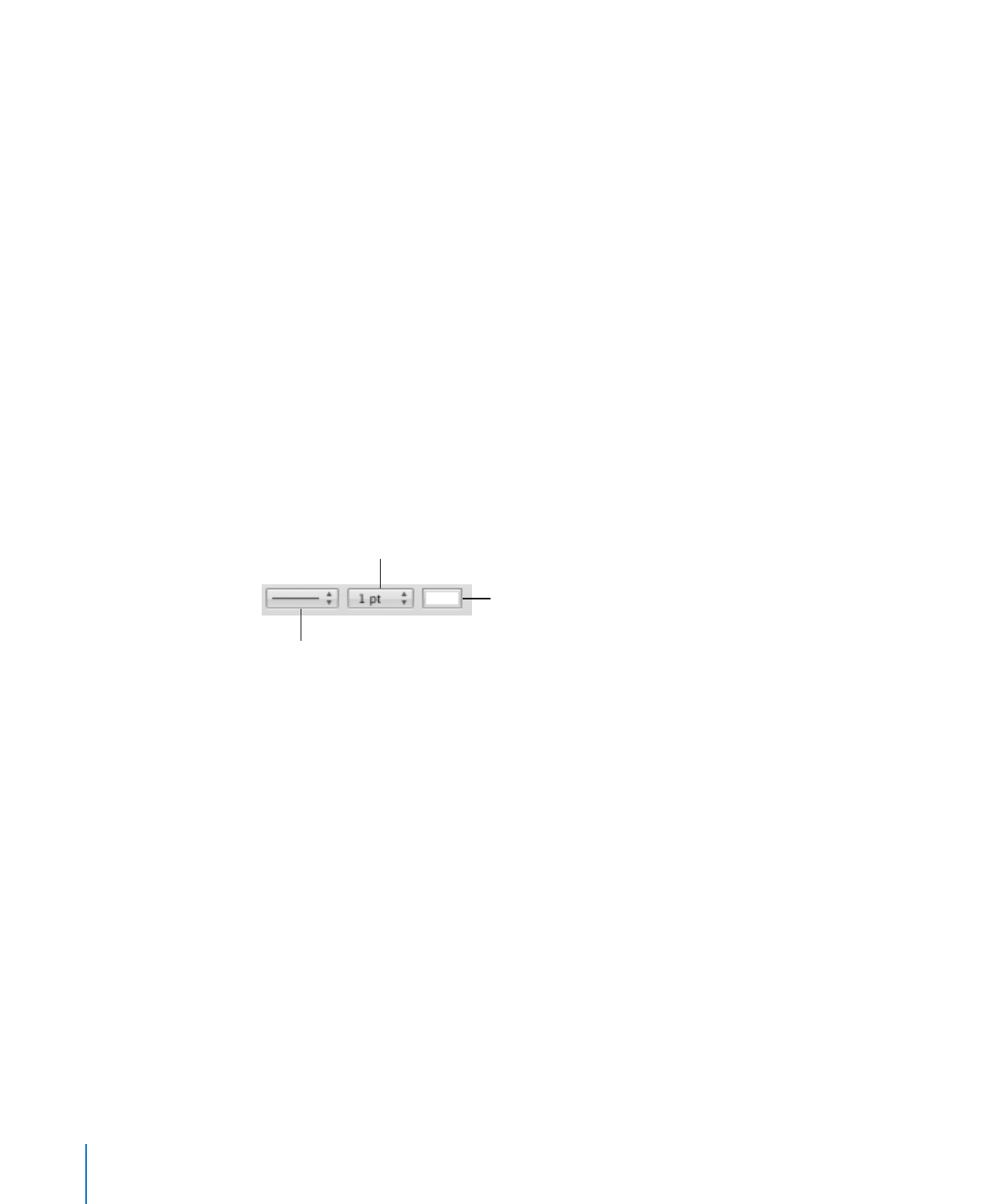
Заливка ячеек таблицы цветом или изображениями
Можно добавлять фоновые изображения, сплошной или плавно изменяющийся
цвет как к отдельным ячейкам таблицы, так и к таблице целиком (в зависимости
от того, что выделено в момент добавления фона).
192
Глава 10
Использование таблиц
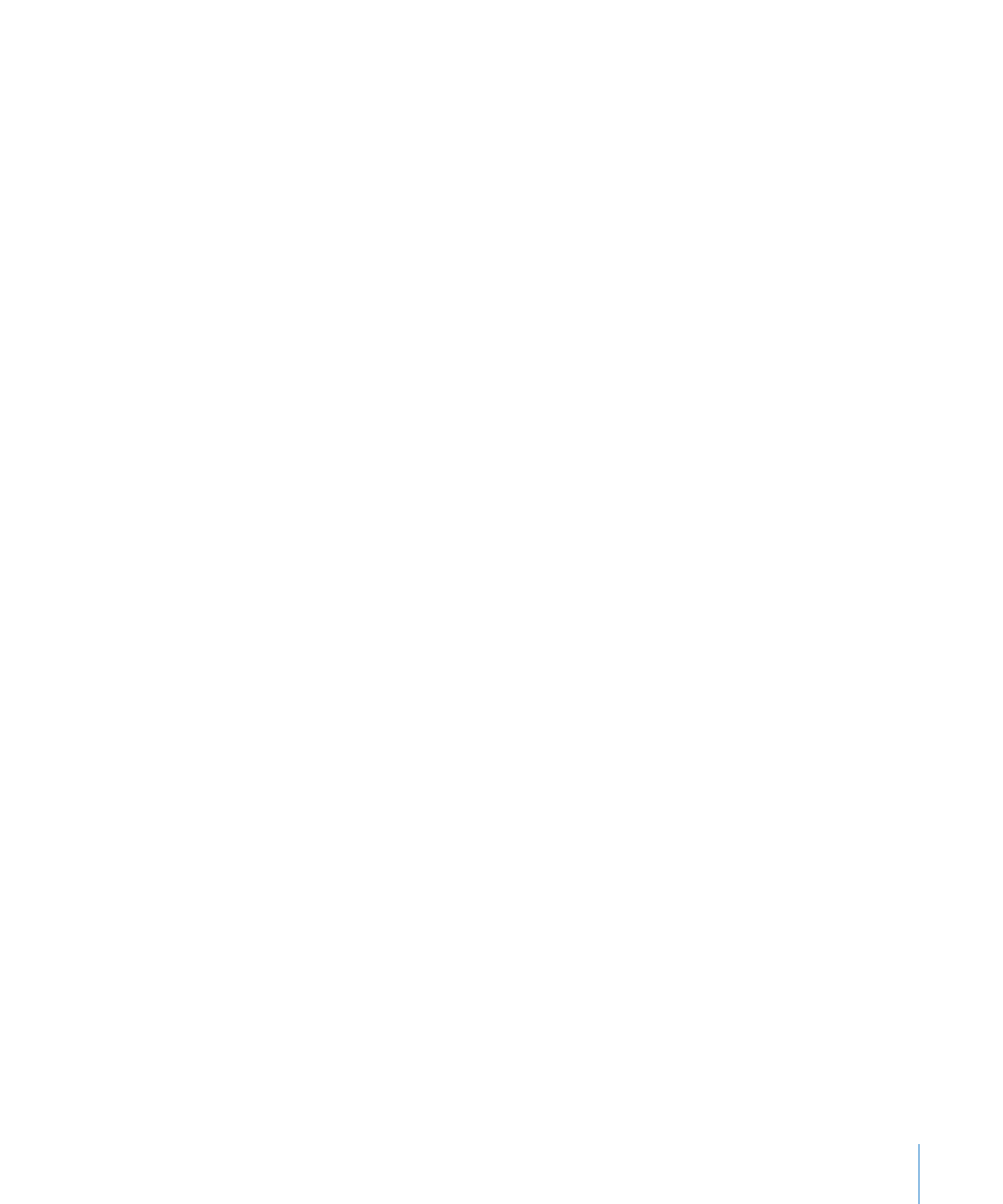
Глава 10
Использование таблиц
193
Для замены изображения, которое использовалось в качестве фона или для
изменения заливки цветом выполните эти шаги повторно.
Как добавить или изменить фоновое изображение или цвет
1
Выделите всю таблицу или одну или несколько ячеек таблицы.
2
Для открытия Инспектора таблиц нажмите «Инспектор» на панели инструментов
и выберите «Инспектор таблиц».
3
В Инспекторе таблиц нажмите «Таблица», затем выполните любое из следующих
действий.
Чтобы добавить изображение, выберите «Заливка изображением»
Â
во всплывающем меню «Фон ячейки». Выберите изображение, затем выберите
способ его отображения.
Для добавления цвета фона выберите «Цвет заливки» или «Градиентная заливка»
Â
во всплывающем меню «Фон ячейки» и выберите нужные цвета.
Для добавления фонового изображения с тоновой заливкой цветом поверх
Â
него выберите «Тоновая заливка изображением» из всплывающего меню «Фон
ячейки», затем выберите изображение и цвет.
Заливка ячеек таблицы изображениями или цветом действует аналогично
заливке фигуры. Подробные инстркуции см. в разделе « объектов цветом или
изображением» на стр. 109
После назначения изображения фоном ячейки или таблицы либо заполнения
ее цветом любой текст, вводимый в ячейку, отображается поверх изображения или
цветовой заливки.